HP LaserJet 3150 User's Guide [da]


Se her, hvad HP Customer Care kan tilbyde.
Tak fordi du har handlet hos os. Sammen med produktet modtager du mange forskellige supportydelser fra Hewlett-Packard og vores supportpartnere, så du nemt, hurtigt og professionelt kan opnå det ønskede resultat.
Onlineydelser: Vi anbefaler |
World Wide Web URL - Oplysninger specielt om HP LaserJet 3150: |
|
disse serviceydelser, der |
|
http://www.hp.com/support/lj3150/ |
giver dig adgang til |
|
|
oplysninger via dit modem |
Printerdrivere, opdateret HP-printersoftware samt produktog |
|
24 timer i døgnet. |
supportoplysninger kan hentes på følgende URL: |
|
|
i USA: |
http://www.hp.com |
|
i Europa: |
http://www2.hp.com |
Anskaffelse af software |
Besøg: http://www.hp.com/go/support (Web-stedet er på engelsk) |
|
Ring til: |
Engelsk: |
+44 (0) 1429 865 511 |
|
Hvis du ønsker yderligere kontaktoplysninger , skal du se “Bestilling af |
|
software” på side 220. |
Customer Care globalt
Ud over nedennævnte telefonnumre, indeholder serviceog supportkapitlet i denne vejledning globale salgsog serviceadresser samt telefonnumre.
Europæisk HP Customer Care og indenlandsk support
Åben mandag til fredag kl. 8:30-18:00
HP tilbyder en gratis telefonsupportydelse i løbet af garantiperioden. Hvis du ringer til telefonnummeret nedenfor, kan du tale med en gruppe specialister, der sidder klar til at besvare dine spørgsmål. Hvis du ønsker support efter udløbet af garantiperioden, kan du via samme telefonnummer modtage support imod betaling. Du betaler pr. hændelse. Når du ringer til HP, skal du have følgende oplysninger klar: produktnavn og serienummer, købsdato og en beskrivelse af problemet.
Danmark: |
+45 39 29 4099 |
|
|
DN |
1 |

2 |
DN |

HP LaserJet 3150
Brugervejledning

Oplysninger om copyright
© 1999 Hewlett-Packard
Company
Alle rettigheder forbeholdes. Reproduktion, tilpasning eller oversættelse uden forudgående skriftlig tilladelse er ikke tilladt, undtagen i det omfang det er tilladt i henhold til lovgivning om copyright.
Varenummer: C4256-90909
Første udgave, September 1999
Garanti
Oplysningerne i dette dokument kan ændres uden varsel.
Hewlett-Packard giver ingen former for garanti i forbindelse med disse oplysninger. HEWLETT-PACKARD FRASIGER SIG SPECIELT UNDERFORSTÅET GARANTI I FORBINDELSE MED SALGBARHED OG ANVENDELIGHED TIL ET SPECIFIKT FORMÅL.
Hewlett-Packard er ikke ansvarlig for eventuelle direkte, indirekte, tilfældige, følgeskader eller andre skader, som hævdes fremkommet i forbindelse med levering eller brug af disse oplysninger.
MEDDELELSE TIL BRUGERE I DEN AMERIKANSKE REGERING: RESTRICTED RIGHTS COMMERCIAL COMPUTER SOFTWARE: Regeringens brug, duplikering eller offentliggørelse er underlagt de begrænsninger, der er anført i pkt. (c)(1)(ii) i paragraffen Rights in Technical Data i DFARS 52.227-7013.
Materiale, der er blevet scannet af dette produkt, kan være beskyttet af statslige love og andre regulativer såsom lovgivninger om copyright. Kunden alene er ansvarlig for overholdelsen af sådanne love og regulativer.
Hewlett-Packard Company
11311 Chinden Boulevard
Boise, Idaho 83714 USA
Varemærker
JetSuite er et varemærke tilhørende eFax.com, Inc. Microsoft, Windows og MS-DOS er varemærker registreret i USA og tilhørende Microsoft Corporation. ENERGY STAR er et varemærke registreret
i USA og tilhørende det amerikanske EPA. CompuServe er et varemærke tilhørende CompuServe, Inc. Alle øvrige produkter, der er nævnt heri, kan være varemærker
tilhørende de respektive firmaer.
Dette produkt er kun godkendt til brug i følgende land:
Danmark.
Lokal lovgivning kan forbyde anvendelsen af dette produkt uden for de angivne lande.
I stort set alle lande er det ved lov strengt forbudt at tilslutte telekommunikationsudstyr (faxmaskiner), der ikke er godkendt, til det offentlige telefonnet.
Sikkerhedsoplysninger
ADVARSEL!
Risiko for elektrisk stød
Følg altid de grundlæggende sikkerhedsforanstaltninger, når dette produkt anvendes, for at mindske risikoen for brand og elektrisk stød.
1Læs og forstå alle instruktionerne i brugervejledningen.
2Brug kun en jordforbundet stikkontakt ved tilslutning af HP LaserJet 3150 til en strømforsyningskilde.
Hvis du ikke ved, om stikkontakten er jordforbundet, kan en elektriker undersøge dette.
3Undgå at berøre polerne
i enden af telefonledningen eller kontakterne på
HP LaserJet 3150. Udskift omgående beskadigede ledninger.
4Installér aldrig telefonledninger i tordenvejr.
5Overhold alle advarsler og instruktioner på produktets mærkater.
6Tag stikket til dette produkt ud af stikkontakten og telefonstikket, inden det rengøres.
7Installér og benyt ikke produktet i nærheden af vand, eller når du er våd.
8Installér produktet på en stabil overflade.
9Installér produktet et beskyttet sted, så ingen træder på eller snubler over ledningen, og hvor denne ikke beskadiges.
10Se kapitel 8, “Fejlfinding og vedligeholdelse”.
11Henvend dig til uddannet personale i forbindelse med alle servicespørgsmål.
Oplysninger vedrørende bestemmelser i FCC klasse B, afsnit 15 og 68 findes i appendiks A, “Specifikationer”.

Indholdsfortegnelse
Indholdsfortegnelse
1 Introduktion
Brug af produktet med din installation . . . . . . . . . . . . . . . . . . . . . . . . . 12 Brug af denne vejledning sammen med din installation . . . . . . . . . . . 13
2 Faxning
Introduktion . . . . . . . . . . . . . . . . . . . . . . . . . . . . . . . . . . . . . . . . . . . . . 15 Valg og indlæsning af emner. . . . . . . . . . . . . . . . . . . . . . . . . . . . . . . . 16 Valg af emner til faxning, kopiering og scanning . . . . . . . . . . . . . 16 Ilægning af emner, der skal faxes. . . . . . . . . . . . . . . . . . . . . . . . . 18 Oversigt over faxning fra produktet . . . . . . . . . . . . . . . . . . . . . . . . . . . 20 Afsendelse af fax fra produktet . . . . . . . . . . . . . . . . . . . . . . . . . . . . . . 20 Justering af kontrasten . . . . . . . . . . . . . . . . . . . . . . . . . . . . . . . . . 21 Justering af opløsningen. . . . . . . . . . . . . . . . . . . . . . . . . . . . . . . . 21 Opløsningsindstillinger . . . . . . . . . . . . . . . . . . . . . . . . . . . . . . . . . 22 Indsætning af en pause under opkald . . . . . . . . . . . . . . . . . . . . . 23 Brug af særlige opkaldssymboler . . . . . . . . . . . . . . . . . . . . . . . . . 23 Afsendelse af fax til én modtager . . . . . . . . . . . . . . . . . . . . . . . . . 25 Afsendelse af fax til flere modtagere . . . . . . . . . . . . . . . . . . . . . . 26 Brug af Manual Dial . . . . . . . . . . . . . . . . . . . . . . . . . . . . . . . . . . . 28 Afsendelse af fax ved at ringe op fra en telefon . . . . . . . . . . . . . 28 Manuelt genopkald . . . . . . . . . . . . . . . . . . . . . . . . . . . . . . . . . . . . 29 Afsendelse af lange sider . . . . . . . . . . . . . . . . . . . . . . . . . . . . . . . 30 Afsendelse af en fax på et senere tidspunkt. . . . . . . . . . . . . . . . . 31 Indstilling af en fax til anmodning (polling) . . . . . . . . . . . . . . . . . . 32 Annullering af det aktuelle faxjob . . . . . . . . . . . . . . . . . . . . . . . . . 33 Annullering af et faxjob ved hjælp af Job Status . . . . . . . . . . . . . 33 Modtagelse af fax på produktet . . . . . . . . . . . . . . . . . . . . . . . . . . . . . . 34 Ilægning af papir til modtagelse af fax . . . . . . . . . . . . . . . . . . . . . 34 Indstilling af papirstørrelsen . . . . . . . . . . . . . . . . . . . . . . . . . . . . . 34 Modtagelse af fax, når der høres faxtoner . . . . . . . . . . . . . . . . . . 35 Udskrivning af fax, der er modtaget i hukommelsen. . . . . . . . . . . 35 Genudskrivning af fax . . . . . . . . . . . . . . . . . . . . . . . . . . . . . . . . . . 36 Fjernelse af fax fra hukommelsen. . . . . . . . . . . . . . . . . . . . . . . . . 37 Anmodning om en fax fra en anden faxmaskine (polling). . . . . . . 37 Brug af videresendelse af fax . . . . . . . . . . . . . . . . . . . . . . . . . . . . 38 Brug af fjernhentning . . . . . . . . . . . . . . . . . . . . . . . . . . . . . . . . . . 39 Brug af underretning med bipper . . . . . . . . . . . . . . . . . . . . . . . . . 42
DN |
5 |

Afsendelse af papirfax ved hjælp af Document Assistant . . . . . . . . . . 43 Faxning ved hjælp af softwaren . . . . . . . . . . . . . . . . . . . . . . . . . . . . . 44 Afsendelse af fax fra et program. . . . . . . . . . . . . . . . . . . . . . . . . . 44 Modtagelse af fax på computeren . . . . . . . . . . . . . . . . . . . . . . . . 45 Visning af fax ved hjælp af softwaren . . . . . . . . . . . . . . . . . . . . . . 46 Brug af softwaren til andre faxopgaver . . . . . . . . . . . . . . . . . . . . 47 Tilpasning af dine egne faxforsider. . . . . . . . . . . . . . . . . . . . . . . . 48 Yderligere oplysninger . . . . . . . . . . . . . . . . . . . . . . . . . . . . . . . . . 49 Tip og hjælp. . . . . . . . . . . . . . . . . . . . . . . . . . . . . . . . . . . . . . . . . . . . . 49
3 Udskrivning
Introduktion . . . . . . . . . . . . . . . . . . . . . . . . . . . . . . . . . . . . . . . . . . . . . 51 Valg af udskriftsmedie . . . . . . . . . . . . . . . . . . . . . . . . . . . . . . . . . . . . . 52 Valg af medietyper . . . . . . . . . . . . . . . . . . . . . . . . . . . . . . . . . . . . 52 Valg af mediestørrelser. . . . . . . . . . . . . . . . . . . . . . . . . . . . . . . . . 53 Ilægning af medie . . . . . . . . . . . . . . . . . . . . . . . . . . . . . . . . . . . . . . . . 54 Ilægning af papir i indbakken . . . . . . . . . . . . . . . . . . . . . . . . . . . . 54 Brug af åbningen til indføring af enkeltark . . . . . . . . . . . . . . . . . . 55 Valg af udbakkesti . . . . . . . . . . . . . . . . . . . . . . . . . . . . . . . . . . . . 56 Udskrivning på papir med brevhoved og konvolutter . . . . . . . . . . . . . 57 Udskrivning af opgaver . . . . . . . . . . . . . . . . . . . . . . . . . . . . . . . . . . . . 59 Stop af et udskriftsjob . . . . . . . . . . . . . . . . . . . . . . . . . . . . . . . . . . 59 Udskrivning på specielt medie. . . . . . . . . . . . . . . . . . . . . . . . . . . . . . . 60 Håndtering af HP LaserJet-tonerkassetter . . . . . . . . . . . . . . . . . . . . . 62 Genbrug af tonerkassetter . . . . . . . . . . . . . . . . . . . . . . . . . . . . . . 62 Forlængelse af tonerens liv ved genfordeling af toner . . . . . . . . . 63 Oprettelse af brugerdefinerede udskriftsindstillinger (software) . . . . . 64 Oprettelse og brug af vandmærker . . . . . . . . . . . . . . . . . . . . . . . 64 Oprettelse og brug af Quick Set-indstillinger . . . . . . . . . . . . . . . . 65 Tip og hjælp. . . . . . . . . . . . . . . . . . . . . . . . . . . . . . . . . . . . . . . . . . . . . 66
4 Kopiering
Introduktion . . . . . . . . . . . . . . . . . . . . . . . . . . . . . . . . . . . . . . . . . . . . . 69 Valg af emner, der skal kopieres. . . . . . . . . . . . . . . . . . . . . . . . . . . . . 70 Ilægning af papir, der skal kopieres på . . . . . . . . . . . . . . . . . . . . . . . . 70 Ilægning af emner, der skal kopieres . . . . . . . . . . . . . . . . . . . . . . . . . 70 Kopiering fra produktet . . . . . . . . . . . . . . . . . . . . . . . . . . . . . . . . . . . . 72
Kopiering. . . . . . . . . . . . . . . . . . . . . . . . . . . . . . . . . . . . . . . . . . . . 72 Justering af kontrasten . . . . . . . . . . . . . . . . . . . . . . . . . . . . . . . . . 73 Justering af opløsningen. . . . . . . . . . . . . . . . . . . . . . . . . . . . . . . . 73 Forstørrelse eller formindskelse af kopier. . . . . . . . . . . . . . . . . . . 74 Kopiering af lange sider . . . . . . . . . . . . . . . . . . . . . . . . . . . . . . . . 75
Brug af Document Assistant, oversigt . . . . . . . . . . . . . . . . . . . . . . . . . 76 Funktioner, der kun er tilgængelige via softwaren. . . . . . . . . . . . . . . . 77 Tip og hjælp. . . . . . . . . . . . . . . . . . . . . . . . . . . . . . . . . . . . . . . . . . . . . 77
6 |
DN |

5 Scanning
Introduktion . . . . . . . . . . . . . . . . . . . . . . . . . . . . . . . . . . . . . . . . . . . . . 79 Valg af emner, der skal scannes . . . . . . . . . . . . . . . . . . . . . . . . . . . . . 80 Ilægning af emner, der skal scannes . . . . . . . . . . . . . . . . . . . . . . . . . 80 Start af en scanning . . . . . . . . . . . . . . . . . . . . . . . . . . . . . . . . . . . . . . 82 Brug af Document Assistant til scanning . . . . . . . . . . . . . . . . . . . 82 Brug af skrivebordet i JetSuite Pro til scanning . . . . . . . . . . . . . . 82 Håndtering af scannede emner i fremviseren. . . . . . . . . . . . . . . . 84 Lagring af scannede emner . . . . . . . . . . . . . . . . . . . . . . . . . . . . . 85 Brug af skrivebordet . . . . . . . . . . . . . . . . . . . . . . . . . . . . . . . . . . . 85 Oprettelse og opløsning af filstabler . . . . . . . . . . . . . . . . . . . . . . . 87 Brug af linkikoner . . . . . . . . . . . . . . . . . . . . . . . . . . . . . . . . . . . . . 88
Tilpasning af værktøjslinjen Manager . . . . . . . . . . . . . . . . . . . . . 90 Scanning til tekst ved hjælp af OCR . . . . . . . . . . . . . . . . . . . . . . . 90 Om OCR-software . . . . . . . . . . . . . . . . . . . . . . . . . . . . . . . . . . . . 90 Scanning fra et program, der understøtter TWAIN . . . . . . . . . . . . . . . 92 Scanning af lange sider. . . . . . . . . . . . . . . . . . . . . . . . . . . . . . . . . . . . 92 Tip og hjælp. . . . . . . . . . . . . . . . . . . . . . . . . . . . . . . . . . . . . . . . . . . . . 93
6 Afsendelse af flytbare dokumenter via e-mail
Introduktion . . . . . . . . . . . . . . . . . . . . . . . . . . . . . . . . . . . . . . . . . . . . . 95 Introduktion af fremviseren af flytbare dokumenter . . . . . . . . . . . . . . . 96 Valg af emner, der skal scannes til e-mail. . . . . . . . . . . . . . . . . . . . . . 97 Ilægning af emner, der skal scannes til e-mail . . . . . . . . . . . . . . . . . . 97 Afsendelse af dokumenter via e-mail fra produktet . . . . . . . . . . . . . . . 99 Afsendelse af papirdokumenter via e-mail fra Document Assistant . 100 Afsendelse af papirdokumenter via e-mail ved at scanne dem først. 101 Afsendelse af flytbare dokumenter via e-mail fra
JetSuite Pro-softwaren . . . . . . . . . . . . . . . . . . . . . . . . . . . . . . . . . . . 101 Afsendelse af flytbare dokumenter via e-mail fra andre programmer102
7 Håndtering af grundlæggende funktioner
Introduktion . . . . . . . . . . . . . . . . . . . . . . . . . . . . . . . . . . . . . . . . . . . . 103 Brug af kontrolpanelets menu . . . . . . . . . . . . . . . . . . . . . . . . . . . . . . 104 Menutræet . . . . . . . . . . . . . . . . . . . . . . . . . . . . . . . . . . . . . . . . . . . . . 104 Angivelse af indstillinger for afsendelse af fax . . . . . . . . . . . . . . . . . 106 Indsættelse af en pause eller ventetid . . . . . . . . . . . . . . . . . . . . 106 Brug af opkaldstegn . . . . . . . . . . . . . . . . . . . . . . . . . . . . . . . . . . 107 Aktivering af særlige opkaldssymboler . . . . . . . . . . . . . . . . . . . . 108 Brug af særlige opkaldssymboler . . . . . . . . . . . . . . . . . . . . . . . . 108
Om ekspresknapper, hurtigopkaldskoder
og gruppeopkaldskoder . . . . . . . . . . . . . . . . . . . . . . . . . . . . . . . 110 Programmering af hurtigopkaldskoder fra kontrolpanelet . . . . . 111 Programmering af gruppeopkaldskoder fra kontrolpanelet. . . . . 113
DN |
7 |

Programmering af hurtigopkaldskoder fra softwaren . . . . . . |
. . 115 |
Programmering af gruppeopkaldskoder fra softwaren . . . . . . |
. . 116 |
Sikkerhedskopiering og gendannelse af koder . . . . . . . . . . . |
. . 117 |
Programmering af en ekspresknap til alternativ |
|
langdistanceservice . . . . . . . . . . . . . . . . . . . . . . . . . . . . . . . . |
. . 118 |
Aktivering af et opkaldspræfiks. . . . . . . . . . . . . . . . . . . . . . . . |
. . 120 |
Ændring af klokkeslæt og dato . . . . . . . . . . . . . . . . . . . . . . . . . . |
121 |
Ændring af faxbrevhovedet. . . . . . . . . . . . . . . . . . . . . . . . . . . . . |
122 |
Justering af antallet af genopkald . . . . . . . . . . . . . . . . . . . . . . . |
. 123 |
Justering af tidsinterval for genopkald . . . . . . . . . . . . . . . . . . . |
. 124 |
Valg af toneeller impulsopkald . . . . . . . . . . . . . . . . . . . . . . . . |
. 125 |
Ændring af registreringsklartone. . . . . . . . . . . . . . . . . . . . . . . . . |
126 |
Aktivering af takstkoder . . . . . . . . . . . . . . . . . . . . . . . . . . . . . . |
. 127 |
Angivelse af indstillinger til modtagelse af fax. . . . . . . . . . . . . . . . . |
. 129 |
Ændring af svartilstand og antal ringetoner, før der svares . . . . |
129 |
Blokering eller fjernelse af blokering af faxnumre . . . . . . . . . . |
. 130 |
Aktivering eller deaktivering af fejlkorrektion . . . . . . . . . . . . . . |
. 132 |
Ændring af indstillingen for sidestempel . . . . . . . . . . . . . . . . . . . |
133 |
Modtagelse af fax i hukommelsen . . . . . . . . . . . . . . . . . . . . . . |
. 134 |
Aktivering af fjernhentning og angivelse af en adgangskode . . |
. 135 |
Indstilling af automatisk reduktion for indgående fax . . . . . . . |
. . 136 |
Ændring af aktivitetsregistreringen . . . . . . . . . . . . . . . . . . . . . . . |
137 |
Aktivering af en lokaltelefon . . . . . . . . . . . . . . . . . . . . . . . . . . . |
. 137 |
Ændring af komprimering af indgående fax . . . . . . . . . . . . . . . . |
138 |
Håndtering af rapporter . . . . . . . . . . . . . . . . . . . . . . . . . . . . . . . . . |
. . 139 |
Udskrivning af faxrapporten . . . . . . . . . . . . . . . . . . . . . . . . . . . |
. 140 |
Udskrivning af takstrapporten alene . . . . . . . . . . . . . . . . . . . . . |
. 141 |
Udskrivning af listen over blokerede fax . . . . . . . . . . . . . . . . . . |
. 141 |
Indstilling af, hvornår faxrapporten skal udskrives . . . . . . . . . |
. . 142 |
Indstilling af, hvornår overførselsrapporter skal udskrives . . . . |
. 143 |
Udskrivning af en ekspres-, hurtigopkaldsog |
|
gruppeopkaldsrapport. . . . . . . . . . . . . . . . . . . . . . . . . . . . . . . . |
. 144 |
Udskrivning af en konfigurationsrapport . . . . . . . . . . . . . . . . . . |
. 144 |
Udskrivning af en selvtestrapport . . . . . . . . . . . . . . . . . . . . . . . |
. 145 |
Udskrivning af et menutræ . . . . . . . . . . . . . . . . . . . . . . . . . . . . |
. 145 |
Udskrivning af alle rapporterne på én gang . . . . . . . . . . . . . . |
. . 146 |
Justering af generelle standardindstillinger . . . . . . . . . . . . . . . . . . |
. 146 |
Styring af lydstyrke . . . . . . . . . . . . . . . . . . . . . . . . . . . . . . . . . . |
. 146 |
Ændring af standardopløsningen . . . . . . . . . . . . . . . . . . . . . . . . |
149 |
Ændring af standardkontrasten . . . . . . . . . . . . . . . . . . . . . . . . . |
150 |
Indstilling af standardsortering . . . . . . . . . . . . . . . . . . . . . . . . . |
. 151 |
Indstilling af papirstørrelsen . . . . . . . . . . . . . . . . . . . . . . . . . . . |
. 152 |
Ændring af standardkopistørrelsen. . . . . . . . . . . . . . . . . . . . . . . |
153 |
Ændring af sproget i lyspanelet . . . . . . . . . . . . . . . . . . . . . . . . . |
154 |
Gendannelse af fabriksindstillinger. . . . . . . . . . . . . . . . . . . . . . |
. 154 |
Tip og hjælp. . . . . . . . . . . . . . . . . . . . . . . . . . . . . . . . . . . . . . . . . . . |
. 155 |
8 |
DN |

8 Fejlfinding og vedligeholdelse
Fremgangsmåde ved fejlfinding . . . . . . . . . . . . . . . . . . . . . . . . . . . . 157 Fjernelse af papirstop fra scannerområdet . . . . . . . . . . . . . . . . . . . . 158 Fjernelse af papirstop fra papirstiens områder . . . . . . . . . . . . . . . . . 160 Nulstilling af HP LaserJet 3150. . . . . . . . . . . . . . . . . . . . . . . . . . 164 Løsning af meddelelser i kontrolpanelet . . . . . . . . . . . . . . . . . . . . . . 165 Løsning af faxproblemer . . . . . . . . . . . . . . . . . . . . . . . . . . . . . . . . . . 175 Løsning af udskriftsproblemer . . . . . . . . . . . . . . . . . . . . . . . . . . . . . . 185 Løsning af kopieringsproblemer . . . . . . . . . . . . . . . . . . . . . . . . . . . . 190 Løsning af scanningsproblemer . . . . . . . . . . . . . . . . . . . . . . . . . . . . 194 Løsning af almindelige softwareproblemer . . . . . . . . . . . . . . . . . . . . 198 Løsning af problemer med billedkvalitet . . . . . . . . . . . . . . . . . . . . . . 199
Løsning af problemer med papirindføring . . . . . . . . . . . . . . . . . . . . . 207 Rengøring af scannerstien . . . . . . . . . . . . . . . . . . . . . . . . . . . . . . . . 211 Genkalibrering af scanneren . . . . . . . . . . . . . . . . . . . . . . . . . . . . . . . 213 Rengøring af udskrivningsstien . . . . . . . . . . . . . . . . . . . . . . . . . . . . . 214 Brug af et renseark . . . . . . . . . . . . . . . . . . . . . . . . . . . . . . . . . . . . . . 217 Bestilling af dele . . . . . . . . . . . . . . . . . . . . . . . . . . . . . . . . . . . . . . . . 219 Bestilling af software . . . . . . . . . . . . . . . . . . . . . . . . . . . . . . . . . . . . . 220 Fjernelse af softwaren . . . . . . . . . . . . . . . . . . . . . . . . . . . . . . . . . . . . 221
Appendiks A Specifikationer
Brug af flere funktioner samtidigt. . . . . . . . . . . . . . . . . . . . . . . . . . . . 226 Omregningstabel for papirvægt (omtrentlige størrelser) . . . . . . . . . . 228 Produktspecifikationer . . . . . . . . . . . . . . . . . . . . . . . . . . . . . . . . . . . . 229
Transport . . . . . . . . . . . . . . . . . . . . . . . . . . . . . . . . . . . . . . . . . . 229 Meddelelse om lasersikkerhed . . . . . . . . . . . . . . . . . . . . . . . . . . . . . 229 FCC-regulativer . . . . . . . . . . . . . . . . . . . . . . . . . . . . . . . . . . . . . . . . . 230 Krav i henhold til stykke 68 i FCC. . . . . . . . . . . . . . . . . . . . . . . . 230 Telephone Consumer Protection Act (USA) . . . . . . . . . . . . . . . . . . . 232 IC CS-03-krav . . . . . . . . . . . . . . . . . . . . . . . . . . . . . . . . . . . . . . . . . . 233 Lovgivningsmæssige oplysninger til EU-lande . . . . . . . . . . . . . . . . . 234
Erklæring vedrørende overholdelse af produktspecifikationer . . . . . 235 Environmental Product Stewardship-programmet. . . . . . . . . . . . . . . 236
Beskyttelse af miljøet . . . . . . . . . . . . . . . . . . . . . . . . . . . . . . . . . 236 Material safety data sheet . . . . . . . . . . . . . . . . . . . . . . . . . . . . . . . . . 239
Appendiks B Oplysninger om service og support
Oplysninger om garanti . . . . . . . . . . . . . . . . . . . . . . . . . . . . . . . . . . . 241 Hewlett-Packard Erklæring om begrænset garanti. . . . . . . . . . . 241 Hardwareservice. . . . . . . . . . . . . . . . . . . . . . . . . . . . . . . . . . . . . 243 Returnering af enheden . . . . . . . . . . . . . . . . . . . . . . . . . . . . . . . 243 Serviceoplysningsskema . . . . . . . . . . . . . . . . . . . . . . . . . . . . . 244
Softwarelicensaftale . . . . . . . . . . . . . . . . . . . . . . . . . . . . . . . . . . . . . 245
DN |
9 |

HP's salgsog serviceafdelinger . . . . . . . . . . . . . . . . . . . . . . . . . . . . 247
Appendiks C Ændring af parallelporttilstande
Generelle oplysninger. . . . . . . . . . . . . . . . . . . . . . . . . . . . . . . . . 256 Mulige konfliktområder . . . . . . . . . . . . . . . . . . . . . . . . . . . . . . . . 256
Ordliste
Stikordsregister
10 |
DN |

1 Introduktion
Tak fordi du har købt HP LaserJet 3150, der er et effektivt værktøj til virksomheder og har de samme faciliteter som et komplet kontorudstyr. Med HP LaserJet 3150 kan du:
●Udskrive – Udskriv dokumenter nemt med samme laserkvalitet, som du forventer fra en HP LaserJet-printer.
●Faxe – Brug HP LaserJet 3150 som en enkeltstående faxmaskine (computeren behøver ikke være tændt) til at sende og modtage fax med laserkvalitet samt udføre avancerede opgaver, f.eks. videresende fax til en anden placering. Brug softwaren til afsendelse og modtagelse af fax på computeren (pc-faxning).
●Kopiere – Lav enestående kopier med laserkvalitet. Du kan lave op til 99 kopier af en 30-siders original. Du kan også justere kontrasten, forstørre eller formindske kopierne, sortere og andet.
●Scanne – Scan vigtige dokumenter, og opret elektroniske filer af dem. Brug scanneren til at lave en faxforside fra dit brevhoved, eller scan dokumenter, og brug dem med anden software. Du kan også scanne et dokument og vedhæfte det i en e-mail (hvis du har et e-mail-program).
●Bruge software – Brug softwaren til at udskrive, faxe, kopiere eller scanne. Eller brug softwaren til at gemme og organisere scannede dokumenter, så du hurtigt kan finde fakturaer, kvitteringer eller visitkort, der er flere uger gamle.
Med dette multifunktionnelle produkt kan du øge produktiviteten, fordi du kan udføre mere end én opgave ad gangen. Send en elektronisk fax, mens HP LaserJet 3150 laver kopier, eller scan et dokument, mens der udskrives.
Brugervejledningen giver oplysninger om, hvordan du kan udføre opgaver fra produktets kontrolpanel, ændre indstillinger, der ikke bruges så ofte, løse problemer og kontakte HP support. Vejledningen indeholder også en oversigt over, hvordan softwaren fungerer. Yderligere oplysninger om brug af softwaren kan du finde i softwarehjælpen.
DN |
11 |
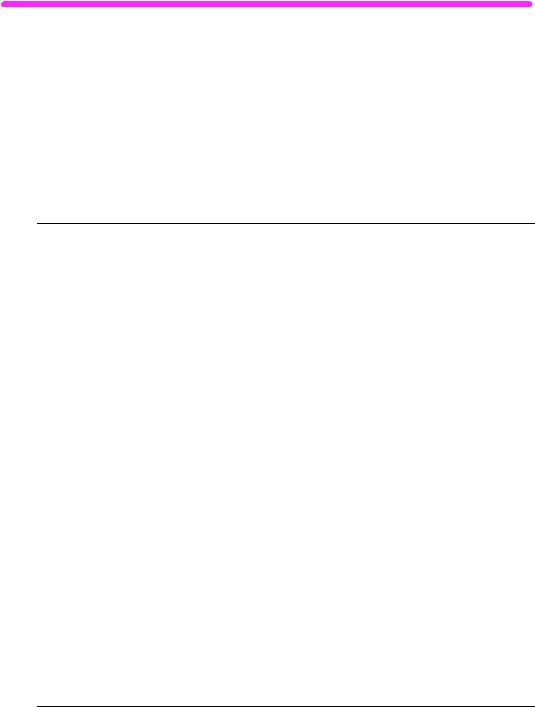
Brug af produktet med din installation
HP LaserJet 3150 fungerer i tre typer installationer: som en enkeltstående faxog kopimaskine, der ikke er tilsluttet til en computer, tilsluttet til et netværk ved hjælp af en HP JetDirectprinterserver eller direkte tilsluttet til en computer. Hvis produktet er tilsluttet til en computer, kan du dele det med andre netværksbrugere.
Produktet fungerer i alle disse situationer, men de tilgængelige funktioner kan variere. Denne tabel viser, hvilke funktioner der er tilgængelige afhængigt af, hvordan du tilslutter produktet.
Funktion: |
Tilsluttet |
Tilsluttet |
Tilsluttet til |
Enkelt- |
|
|
|
direkte til |
direkte til |
netværk |
stående, |
|
|
computeren, |
computeren |
via HP |
uden |
|
|
lokal |
(delt), andre |
JetDirect- |
software |
|
|
bruger* |
brugere** |
printerserver |
|
|
|
|
|
|
|
|
Faxning til og fra HP LaserJet 3150 (walk-up) |
|
|
|
|
|
|
|
|
|
|
Kopiering fra HP LaserJet 3150 (walk-up) |
|
|
|
|
|
|
|
|
|
|
|
Adgang via kontrolpanelet til installations- |
|
|
|
|
|
indstillinger, faxog kopieringsindstillinger |
|
|
|
|
|
og installation af ekspresknapper og |
|
|
|
|
|
hurtigopkaldsog gruppeopkaldskoder for |
|
|
|
|
|
HP LaserJet 3150 (walk-up) |
|
|
|
|
|
|
|
|
|
|
|
Udskrivning fra computeren til HP LaserJet |
|
|
|
|
|
3150 |
|
|
|
|
|
Adgang til særlige kopieringsfunktioner, |
|
|
|
|
|
f.eks. to eller fire sider pr. ark (2 op og 4 op) |
|
|
|
|
|
og sortering af meget store dokumenter |
|
|
|
|
|
|
|
|
|
|
|
Adgang til PC fax PhoneBooks |
|
|
|
|
|
|
|
|
|
|
|
Scanning fra HP LaserJet 3150 til |
|
|
|
|
|
computeren |
|
|
|
|
|
Modtagelse af fax på computeren |
|
|
|
|
|
(pc-faxning) |
|
|
|
|
|
Faxning af elektroniske dokumenter fra |
|
|
|
|
|
computeren (pc-faxning) |
|
|
|
|
|
OCR-software (Optical Character |
|
|
|
|
|
Recognition) til konvertering af scannede |
|
|
|
|
|
billeder til redigerbar tekst |
|
|
|
|
|
|
|
|
|
|
|
Hurtig adgang via softwaren til |
|
|
|
|
|
installationsindstillinger, faxningsog |
|
|
|
|
|
kopieringsindstillinger og konfiguration af |
|
|
|
|
|
ekspresknapper og hurtigopkaldskoder |
|
|
|
|
|
i HP LaserJet 3150 |
|
|
|
|
|
*Tilgængelig for brugere af computeren, der er direkte tilsluttet til produktet.
**Tilgængelig for andre brugere på netværket, når deling i Windows er slået til fra den computer, der er direkte tilsluttet til produktet.
12 |
1 Introduktion |
DN |

Brug af denne vejledning sammen med din installation
Da produktets funktionalitet varierer i forhold til installationen, har alle procedurer i denne vejledning et eller flere af følgende ikoner ved siden af for at angive, hvorfra proceduren kan foretages.
Vises ved siden af procedurer, der kan udføres fra kontrolpanelet.
Vises ved siden af procedurer, der kan udføres fra Document Assistant eller softwaren, når produktet er direkte tilsluttet til computeren ved hjælp af et parallelkabel. Document Assistant er kun tilgængelig for en computer, der er direkte tilsluttet til produktet.
Vises ved siden af procedurer, der kan udføres fra computeren, hvis produktet er direkte tilsluttet til en anden persons computer ved hjælp af et parallelkabel, og den anden person har aktiveret deling i Windows. Alle procedurer, der kan udføres, er udskrivningsrelaterede.
Vises ved siden af procedurer, der kan udføres fra computeren, hvis HP LaserJet 3150 er tilsluttet til netværket ved hjælp af en HP JetDirect-printerserver.
DN |
Brug af denne vejledning sammen med din installation 13 |

14 |
1 Introduktion |
DN |
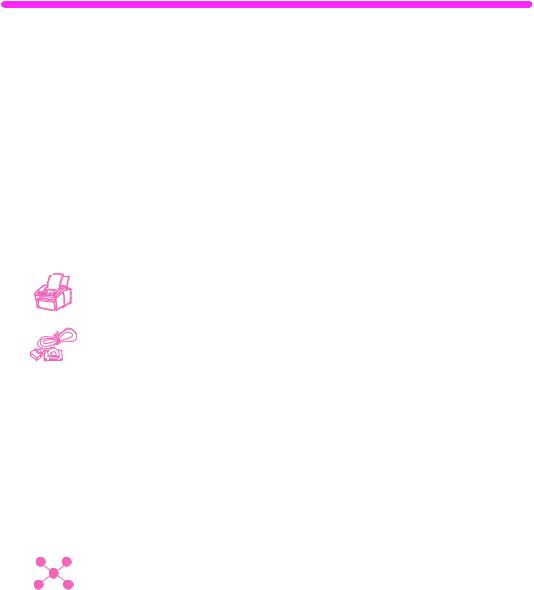
2 Faxning
Introduktion
Dette kapitel indeholder en oversigt over de forskellige faxfunktioner, som HP LaserJet 3150 og softwaren indeholder.
Hvordan sender jeg papirfax fra produktet, og hvordan modtager jeg papirfax på produktet? Dette kapitel indeholder de procedurer, der har ikonet placeret til venstre.
Hvordan sender jeg papirfax fra Document Assistant eller sender og modtager elektroniske fax fra softwaren, hvis computeren er direkte tilsluttet til produktet? I dette kapitel kan du læse oversigten over Document Assistant og softwaren, og om hvordan de mest almindelige opgaver udføres. Procedurer i afsnittene “Afsendelse af fax fra produktet” og “Modtagelse af fax på produktet” i dette kapitel, som du kan udføre med papirfax fra computeren, har også ikonet placeret til venstre. I de andre afsnit i dette kapitel angiver ikonet oplysninger, der kan anvendes med din tilslutning, eller softwarerelaterede procedurer, du kan udføre. Alle yderligere instruktioner om anvendelse af Document Assistant eller faxning
af elektroniske dokumenter findes i softwarehjælpen, der kan ses ved at klikke på Help i Document Assistant eller fra ethvert vindue i JetSuite-softwaren.
Hvordan kan jeg sende elektroniske fax fra softwaren, hvis produktet er tilsluttet til netværket ved hjælp af en HP JetDirectprinterserver? Læs oversigten over softwaren i dette kapitel, og om hvordan de mest almindelige opgaver udføres. Ikonet, der vises til venstre, angiver, hvilke afsnit der passer på din situation. Alle yderligere instruktioner om anvendelse af softwaren findes i softwarehjælpen, der kan ses fra ethvert vindue i JetSuite-softwaren.
Hvordan får jeg hjælp til at ændre standardfaxindstillingerne, udskrive rapporter og programmere ekspresknapper og hurtigopkaldskoder? Da disse opgaver udføres mindre ofte, findes de i kapitel 7, “Håndtering af grundlæggende funktioner”.
DN |
Introduktion 15 |

Valg og indlæsning af emner
Følg instruktionerne herunder for vælge, angive retning for og sende papirfax.
Valg af emner til faxning, kopiering og scanning
HP LaserJet 3150 kan scanne emner med størrelser fra 51 x 89 mm (2 x 3,5 tommer) (størrelsen af et visitkort) til 215 x 356 mm (8,5 x 14 tommer). Produktet kan faxe og kopiere emner fra 51 x 89 mm
(2 x 3,5 tommer) til 215 x 991 mm (8,5 x 39 tommer). Hvis du vil faxe eller kopiere emner, der er længere end 991 mm (39 tommer), skal du se “Afsendelse af lange sider” på side 30.
Produktet accepterer skrivemaskinepapir, gennemsigtigt papir, avissider, tidsskriftsider, genbrugspapir, transparenter, emner i bæreark og fotografier i bæreark. Grovere papirtyper scannes også lettere. Selvom glatte papirtyper går gennem HP LaserJet 3150, kan det være svært. De bedste resultater opnås ved at indføre glatte ark et ad gangen.
Du må ikke indføre objekter i HP LaserJet 3150, der kan blokere eller beskadige indføringsmekanismen. Overhold følgende for at minimere muligheden for papirstop.
●Fjern selvklæbende mærkater.
●Fjern hæfteklammer og papirclips.
●Ret krøllede eller bøjede dokumenter ud, før de indføres i dokumentindføringsbakken.
●Send ikke dokumenter med lim, slettelak eller vådt blæk på.
●Send ikke papir eller etiketter med gummibagside.
●Placér dokumenter med rynker, perforeringer eller huller i et bæreark, som du kan købe eller selv lave (se nedenfor).
●Undgå formularer til flere kopier.
16 |
2 Faxning |
DN |

Ved ilægning af emner, der skal faxes, kopieres eller scannes, skal du beskytte små, skrøbelige, lette (mindre end 46 g/m 2 eller 12 lb) eller uregelmæssige emner, f.eks. kvitteringer, avisudklip, fotografier eller gamle eller slidte dokumenter. HP anbefaler, at du gør et af følgende:
●Anbring emnet i et bæreark. Du kan købe et bæreark, eller du kan lave et ved at hæfte en transparent og et ark papir sammen med tape langs en af de korte sider. Indsæt det emne, der skal faxes, kopieres eller scannes i bærearket, og indsæt bærearket i dokumentindføringsbakken med den tapede kant forrest.
●Hæft den forreste og bageste kant af emnet til et ark papir af typen letter eller A4 ved hjælp klar tape. Hvis emnet ikke er kvadratisk eller rektangulært, skal du hæfte alle emnets kanter til papiret med tape.
●Hvis du har adgang til en kopimaskine i fuld størrelse, skal du kopiere emnet først og derefter sende kopien gennem scanneren.
Når du sender emner i et bæreark, skal du flytte håndtaget til specielt medie til højre og kun indføre et enkelt bæreark ad gangen. Se “Sådan ilægges særlige emner” på side 19.
Hvis du har problemer med HP LaserJet 3150, skal du se kapitel 8, “Fejlfinding og vedligeholdelse”.
DN |
Valg og indlæsning af emner |
17 |
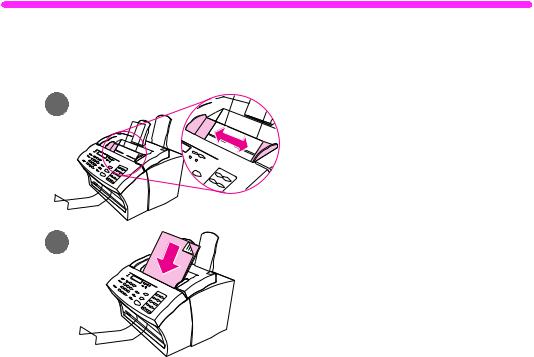
|
Ilægning af emner, der skal |
|
faxes |
|
Uanset om du vil faxe, kopiere eller |
|
scanne, er proceduren til ilægning af |
|
dokumentet den samme. Hvis |
|
dokumentet har en normal papirvægt |
|
(fra 46 til 105 g/m2 eller 12 til 28 lb), |
|
skal du bruge “Sådan ilægges normale |
emner” på side 18. Hvis dokumentet er |
|
|
en transparent i et bæreark eller ikke har |
|
en normal papirvægt, skal du bruge |
|
“Sådan ilægges særlige emner” |
|
på side 19. |
|
Sådan ilægges normale emner |
|
1 Justér styrene i dokument- |
|
indføringsbakken til størrelsen af |
|
det emne, der lægges i. |
|
2 Anbring op til 30 sider med den |
|
øverste kant forrest og den trykte |
|
side nedad i dokumentindførings- |
|
bakken. |
|
Vent på, at HP LaserJet 3150 ilægger |
|
den første side. |
18 |
2 Faxning |
DN |
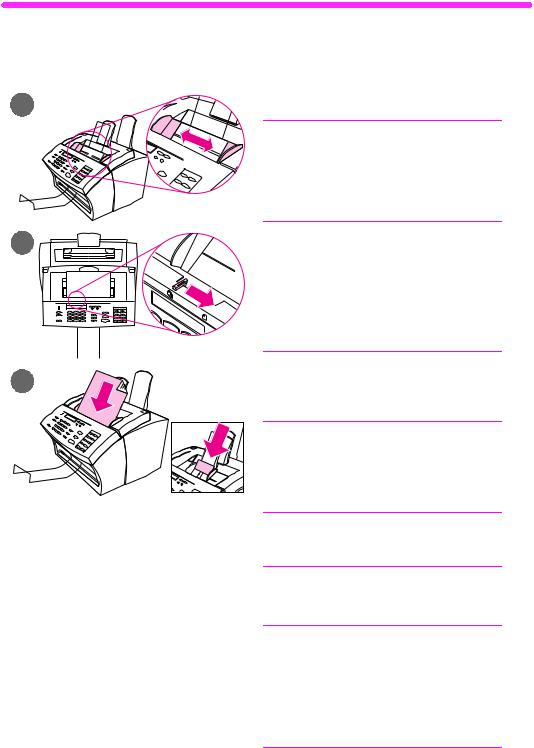
|
Sådan ilægges særlige emner |
|
ADVARSEL!
Sørg for at bruge et bæreark, når du faxer skrøbelige emner og fotografier. Ubeskyttede, skrøbelige emner, der sendes, kan beskadiges, og fotografier kan få ridser og ændre overflade.




1Justér styrene i dokumentindføringsbakken til størrelsen af det emne, der lægges i.
2Find håndtaget til specielt medie øverst på kontrolpanelet, og drej det til højre.
ADVARSEL!
Drej ikke på håndtaget, efter at
HP LaserJet 3150 er begyndt at sende siden.
3Ilæg kun ét ark ad gangen, med den øverste kant forrest og udskriftssiden nedad, i dokumentindføringsbakken.
Bemærk!
Hvis du ilægger et visitkort, skal det anbringes med den lange side forrest.
Vent på, at HP LaserJet 3150 har opsamlet siden.
Bemærk!
Flyt håndtaget til specielt medie tilbage til venstre, efter at specielle emner er blevet afsendt. En stak almindelige sider, der sendes med håndtaget til højre, kan indføres med flere sider ad gangen og forårsage papirstop.
DN |
Valg og indlæsning af emner |
19 |
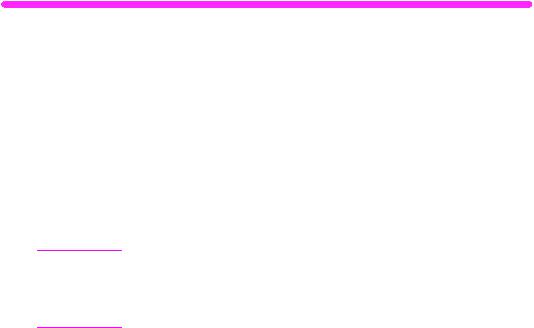
Oversigt over faxning fra produktet
Faxning til og fra HP LaserJet 3150 er mulig for alle brugere. HP LaserJet 3150 fungerer ligesom en almindelig faxmaskine.
Du behøver ikke installere softwaren, og computeren behøver ikke være tændt, for at faxning fungerer. Fra HP LaserJet 3150 kan du sende og modtage papirfax og justere alle indstillinger, der skal bruges ved faxning fra kontrolpanelet.
Normalt udskrives fax, der er modtaget, på HP LaserJet 3150.
Men du kan vælge at gemme indgående fax i hukommelsen på
HP LaserJet 3150, indtil du udskriver dem.
Tip! Hvis du vil forbedre kvaliteten af et papirdokument, før det faxes, skal du scanne dokumentet til fremviseren i JetSuite Pro Desktopprogrammet først og rette billedet ud og rense det. Derefter skal du sende det som en fax fra softwaren. Hvis du vil have yderligere oplysninger, skal du se kapitel 5, “Scanning”.
Afsendelse af fax fra produktet
Følg instruktionerne i dette afsnit, hvis du vil justere indstillinger, som f.eks. kontrast og opløsning for udgående fax, afsende fax nu eller senere, ringe op igen eller annullere ventende job.
20 |
2 Faxning |
DN |
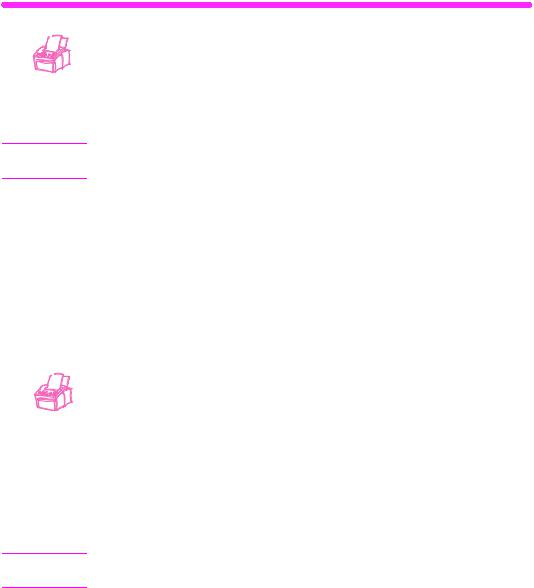
Justering af kontrasten
Kontrastindstillingen har indflydelse på, hvor mørk eller lys en udgående fax er, når den sendes. Hvis følgende procedure anvendes, ændres kun kontrast for det aktuelle job. Når faxen er sendt, vender kontrastindstillingerne tilbage til standard.
Bemærk! Hvis du vil ændre standardkontrasten, skal du se “Ændring af standardkontrasten” på side 150.
Sådan justeres kontrasten
1Tryk på KONTRAST for at få vist den aktuelle kontrastindstilling.
2Brug knapperne < og > til at rulle til et bestemt valg. Du kan vælge NORMAL (standard), DARKER, DARKEST, LIGHTER eller
LIGHTEST.
3Tryk på RETUR/MENU for at gemme valget.
Justering af opløsningen
Opløsningen har indflydelse på kvaliteten i dpi (dots per inch) for dokumenter, der skal faxes. Den har også indflydelse på overførselshastigheden. Hvis du vil se en diskussion af, hvilken opløsning der bør vælges, skal du se “Opløsningsindstillinger” på side 22.
Brug denne procedure til kun at ændre opløsningen for det aktuelle job. Når faxen er sendt, vender opløsningsindstillingerne tilbage til standard.
Bemærk! Hvis du vil ændre indstillingen for standardopløsning, skal du se “Ændring af standardopløsningen” på side 149.
Sådan justeres opløsningen
1Tryk på OPLØSNING for at få vist den aktuelle opløsningsindstilling.
2Brug knapperne < og > til at rulle til et bestemt valg. Du kan vælge STANDARD, FINE (standard), SUPERFINE eller PHOTO.
3Tryk på RETUR/MENU for at gemme valget.
DN |
Afsendelse af fax fra produktet 21 |
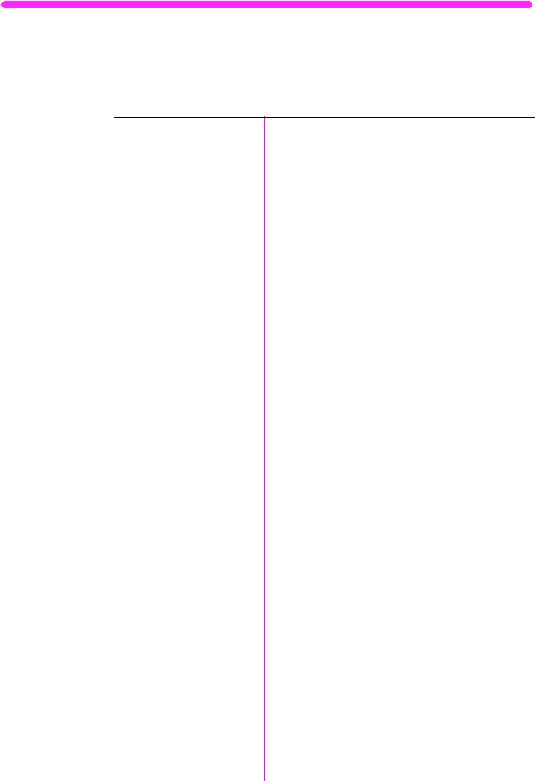
Opløsningsindstillinger
Brug denne tabel til at bestemme, hvilken opløsningsindstilling der skal bruges til din fax. Bemærk, at en forbedring af kvaliteten forlænger overførselstiden.
|
|
Vælg denne opløsning: For at opnå dette resultat: |
|
|
|
|
|
|
|
Standard |
Standardkvalitet til ord. |
|
|
(203 x 98 dpi) |
● Brug denne indstilling, når hastighed er |
|
|
|
vigtigere end kvalitet. Det er den hurtigste af |
|
|
|
opløsningsindstillingerne. |
|
|
|
● Alle faxmaskiner kan modtage denne kvalitet. |
|
|
|
● Ord har bedre kvalitet end grafik og foto. |
|
|
|
|
|
|
Fine |
Bedre kvalitet til ord. |
|
|
(203 x 196 dpi) |
● Brug denne indstilling til god og bred kvalitet. |
|
|
|
● De fleste faxmaskiner kan modtage ved denne |
|
|
|
indstilling. Hvis ikke, modtager de ved |
|
|
|
Standard. |
|
|
|
● Ord har bedre kvalitet end grafik og foto. |
|
|
|
|
|
|
Superfine |
Bedste kvalitet til ord. |
|
|
(300 x 300 dpi) |
● Ord har bedre kvalitet end grafik og foto. |
|
|
|
● Det er kun få faxmaskiner, der kan modtage |
|
|
|
denne kvalitet. Hvis de ikke kan, modtager de |
|
|
|
ved den højeste understøttede opløsning. |
|
|
|
● Dokumenter med denne opløsning scannes |
|
|
|
ikke, før faxnummeret tilsluttes. |
|
|
|
● Fax til en gruppe, fax, der skal hentes senere, |
|
|
|
eller forsinkede fax kan ikke bruge denne |
|
|
|
indstilling. |
|
|
|
|
|
|
Photo |
Bedste kvalitet til grafik og foto. |
|
|
(halvtonebilleder kan |
● Brug denne indstilling, når kvaliteten af grafik |
|
|
scannes ved op til |
og foto i dokumentet er vigtigere end kvaliteten |
|
|
300 x 300 dpi) |
af ord. |
|
|
|
● Det er kun få faxmaskiner, der kan modtage |
|
|
|
denne kvalitet. Hvis de ikke kan, modtager de |
|
|
|
ved den højeste understøttede opløsning. |
|
|
|
● Dokumentet scannes som et halvtonebillede |
|
|
|
(der simulerer gråtoner) ved op til 300 x 300 |
|
|
|
dpi. |
|
|
|
● Dette er den længste overførselstid. |
|
|
|
● Dokumenter med denne opløsning scannes |
|
|
|
ikke, før faxnummeret tilsluttes. |
|
|
|
● Fax til en gruppe, fax, der skal hentes senere, |
|
|
|
eller forsinkede fax kan ikke bruge denne |
|
|
|
indstilling. |
22 |
|
|
|
2 Faxning |
DN |
||

Indsætning af en pause under opkald
Du kan indsætte pauser i et faxnummer, du ringer til eller programmerer til en ekspresknap, hurtigopkaldseller gruppeopkaldskode. Pauser er ofte nødvendige, når du foretager internationale opkald.
Tryk på GENOPKALD/PAUSE for at indsætte en pause på to sekunder
i din opkaldssekvens. Der vises et komma i kontrolpanelets lyspanel, hvilket indikerer, at pausen vil forekomme på dette sted i opkaldssekvensen.
Hvis du indsætter pausen efter et nummer, som du programmerer til en ekspresknap, hurtigopkaldseller gruppeopkaldskode, venter
HP LaserJet 3150 med at ringe til dette nummer, indtil du indtaster et andet nummer. (Dette kaldes også sammenkædet opkald.)
Brug af særlige opkaldssymboler
Når særlige opkaldssymboler er blevet aktiveret, kan du bruge dem, når du ringer til et faxnummer, eller indtaster et faxnummer til en ekspresknap, hurtigopkaldskode eller gruppeopkaldskode.
Bemærk! Før du bruger særlige opkaldssymboler som f.eks. betalingskoder, skal de aktiveres. Se “Aktivering af særlige opkaldssymboler” på side 108.
Sådan bruges særlige opkaldssymboler
1Når du når til det sted i faxnummeret, hvor du vil have symbolet, skal du trykke på *.
2Brug knapperne < og > til at rulle til de symboler, som du skal bruge, og tryk på RETUR/MENU.
3Det særlige symbol indsættes i faxnummeret. Det repræsenteres
ved et bogstav eller skilletegn. - Eller -
Afhængigt af det symbol, du har valgt, kan du blive bedt om at foretage yderligere valg, inden symbolet indsættes i faxnummeret.
DN |
Afsendelse af fax fra produktet 23 |

Valgmuligheder med særlige opkaldssymboler
I den følgende tabel vises, hvilke opkaldssymboler der kan indsættes i et faxnummer ved hjælp af proceduren på foregående side.
Menuvalg |
Symbol i |
Gør dette |
|
fax- |
|
|
nummer |
|
|
|
|
Dial * |
* |
Indsætter en *. |
|
|
|
Detect dial tone |
D |
Registrerer en klartone i |
|
|
opkaldssekvensen. |
|
|
|
Tone dial |
T |
Vælger toneopkald. |
|
|
|
Error correction |
E |
Deaktiverer fejlkorrektionstilstanden. |
|
|
|
Fax speed |
Ä, Î eller 'I |
Vælger maksimal overførselshastighed. |
|
|
|
Charge code |
C eller $ |
Gemmer en betalingskode eller |
|
|
pausestiller opkaldssekvensen, så du kan |
|
|
indtaste en betalingskode. |
|
|
|
Hook flash |
! |
Udfører et automatisk skift af rør af/på. |
|
|
|
24 |
2 Faxning |
DN |
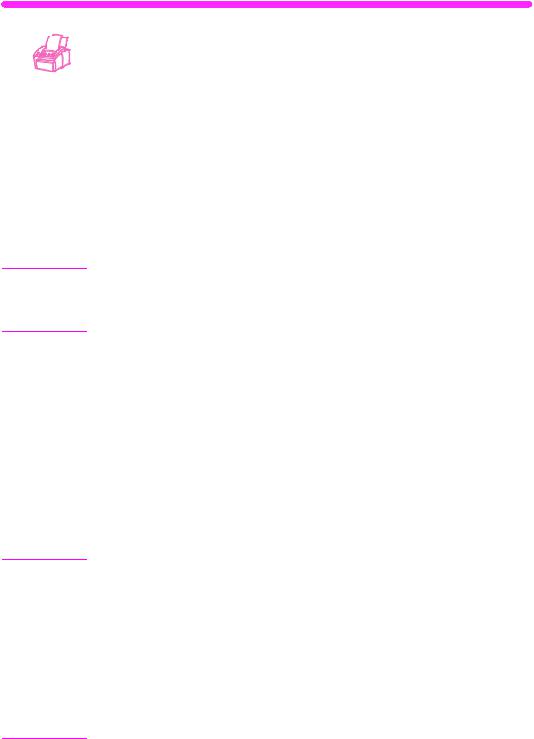
Bemærk!
Tip!
Afsendelse af fax til én modtager
Denne procedure viser, hvordan der sendes en fax til én modtager.
Sådan sendes en fax
1Ring til faxnummeret ved hjælp af en af følgende metoder:
•Brug de numeriske knapper.
•Hvis det faxnummer, du ringer til, har en ekspresknap, skal du trykke på denne knap.
•Hvis det faxnummer, du ringer til, har en hurtigopkaldskode, skal du trykke på HURTIGOPKALD, indtaste hurtigopkaldskoden og trykke på RETUR/MENU.
Når du ringer ved hjælp af de numeriske knapper, skal du medtage eventuelle pauser eller andre nødvendige tal, f.eks. et områdenummer, en adgangskode til numre uden for et PBX-system (normalt 9 eller 0) eller et præfiks i forbindelse med langdistanceopkald.
2Læg dokumentet i dokumentindføringsbakken.
3Justér relevante indstillinger som f.eks. kontrast og opløsning.
4Tryk på START.
Når den sidste side af faxen er kommet ud af HP LaserJet 3150, kan du begynde at sende en anden fax, kopiere eller scanne.
Hvis du har faxet et tykt dokument, skal du sørge for at flytte håndtaget til specielt medie tilbage til venstre. En stak almindelige sider, der er sendt med håndtaget til højre, kan forsage indføring af flere ark, papirstop eller begge dele.
Du kan sende en fax ved at lægge dokumentet i først. Derefter skal du justere eventuelle indstillinger, ringe til nummeret og trykke på START.
Hvis der er faxnumre, du bruger jævnligt, kan du tildele en ekspresknap eller en hurtigopkaldskode til dem. Instruktioner kan du finde i “Programmering af hurtigopkaldskoder fra kontrolpanelet” på side 111.
Hvis computeren er direkte tilsluttet til produktet, kan du sende en fax til et faxnummer, der er programmeret i PC Fax Phone Book. Når du har lagt dokumentet i dokumentindføringsbakken, skal du klikke på PC Fax i Document Assistant. Derefter skal du vælge et faxnummer fra PC Fax Phone Book og sende faxen.
DN |
Afsendelse af fax fra produktet 25 |

Bemærk!
Tip!
Afsendelse af fax til flere modtagere
Du kan sende en papirfax til flere faxnumre på en gang. Hvis du vil sende en fax til en gruppe af faxnumre, skal du tildele en gruppeopkaldskode med “Sådan sendes en fax ved hjælp af en gruppeopkaldskode”. Hvis du vil sende til op til 100 numre, der ikke har en gruppeopkaldskode, skal du bruge “Sådan sendes en fax til en ad-hoc-gruppe”.
Hvis dokumentet undtagelsesvist ikke kan være i hukommelsen, skal du sende dokumentet til hvert faxnummer et ad gangen eller bruge Document Assistant.
Sådan sendes en fax ved hjælp af en gruppeopkaldskode
1Læg dokumentet i dokumentindføringsbakken.
2Justér relevante indstillinger som f.eks. kontrast og opløsning. Kun opløsningerne Standard og Fine er tilgængelige, når der sendes til en gruppe. Hvis du vælger Superfine eller Photo, anvendes opløsningen Fine.
3Tryk på ekspresknappen for gruppen.
- Eller -
Tryk på HURTIGOPKALD og gruppeopkaldskoden for gruppen.
4Tryk på RETUR/MENU.
5Tryk på START.
HP LaserJet 3150 scanner dokumentet til hukommelsen og sender faxen til alle angivne faxnumre. Hvis et nummer i gruppen er optaget, ringer HP LaserJet 3150 til de resterende numre, før den forsøger at ringe igen.
Du kan sende en fax ved at ringe til nummeret og derefter lægge dokumentet i. Justér derefter eventuelle indstillinger, og tryk påSTART.
Du kan sende en fax til en gruppe, der er angivet i PC Fax Phone Book. Når du har lagt dokumentet i dokumentindføringsbakken, skal du klikke på PC Fax i Document Assistant. Derefter skal du vælge gruppen i PC Fax Phone Book og sende faxen.
26 |
2 Faxning |
DN |
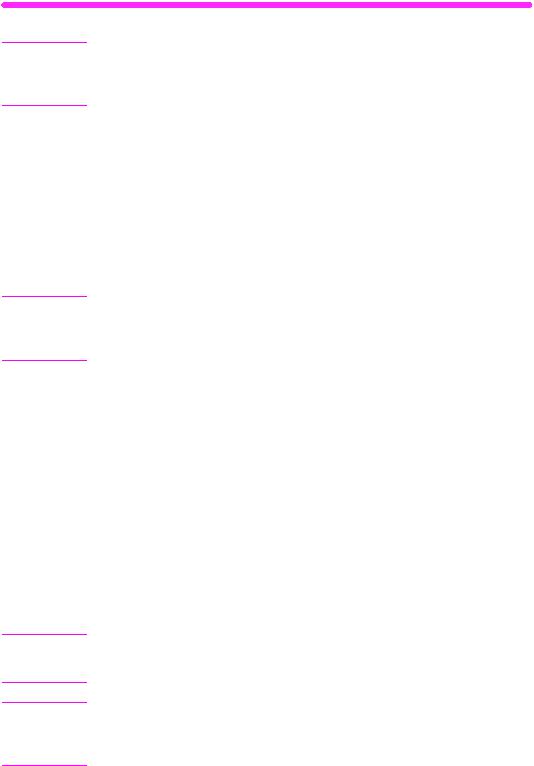
Tip!
Bemærk!
Bemærk!
Tip!
Hvis du regelmæssigt sender fax til den samme gruppe, kan du tildele en gruppeopkaldskode til deres faxnumre. Du kan finde instruktioner i “Programmering af gruppeopkaldskoder fra kontrolpanelet”
på side 113.
Sådan sendes fax til en ad-hoc-gruppe
1Ring til det første faxnummer ved hjælp af en af følgende metoder:
•Brug de numeriske knapper.
•Hvis det faxnummer, du ringer til, har en ekspresknap, skal du trykke på denne knap.
•Hvis det faxnummer, du ringer til, har en hurtigopkaldskode, skal du trykke på HURTIGOPKALD, indtaste hurtigopkaldskoden og trykke på RETUR.
Når du ringer ved hjælp af de numeriske knapper, skal du medtage pauser eller andre nødvendige tal som f.eks. en områdekode, en adgangskode til numre uden for et PBX-system (normalt 9) eller et præfiks i forbindelse med langdistanceopkald.
2Tryk på RETUR/MENU.
3Gentag trinene 1-2 for at fortsætte indtastning af numre. - Eller -
Gå til næste trin.
4Læg dokumentet i dokumentindføringsbakken.
5Justér relevante indstillinger som f.eks. kontrast og opløsning. Kun opløsningerne Standard og Fine er tilgængelige, når der sendes til en gruppe. Hvis du vælger Superfine eller Photo, anvendes opløsningen Fine.
6Tryk på START.
HP LaserJet 3150 scanner dokumentet til hukommelsen og sender faxen til hvert faxnummer. Hvis et nummer i gruppen er optaget, ringer HP LaserJet 3150 til de resterende numre, før produktet forsøger at ringe igen.
Du kan sende en fax til en gruppe ved at lægge dokumentet i først. Derefter skal du justere eventuelle indstillinger, ringe til nummeret og trykke på START.
Du kan sende en fax til faxnumre, der er angivet i PC Fax Phone Book. Når du har lagt dokumentet i dokumentindføringsbakken, skal du klikke på PC Fax i Document Assistant. Derefter skal du vælge faxnumrene fra PC Fax Phone Book og sende faxen.
DN |
Afsendelse af fax fra produktet 27 |
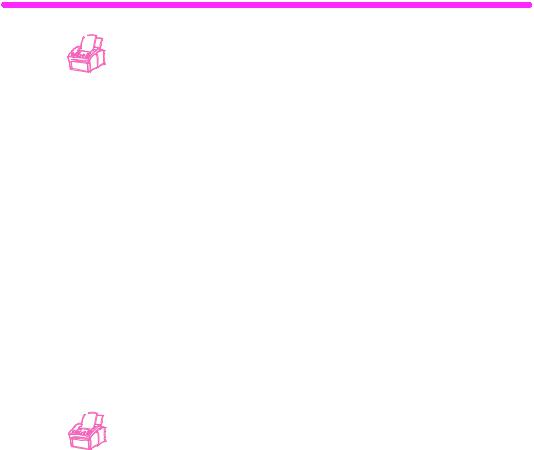
Brug af Manual Dial
Normalt ringer HP LaserJet 3150, når du har trykket påSTART. Der kan dog være tilfælde, hvor du ønsker, at HP LaserJet 3150 ringer til hvert nummer, samtidig med du indtaster det. Hvis faxopkaldet f.eks. skal betales ved hjælp af et opkaldskort, skal du ringe til faxnummeret, vente på telefonselskabets godkendelsestone og derefter ringe til opkaldskortets nummer. Når du foretager internationale opkald, skal du måske indtaste en del af nummeret og derefter lytte efter klartoner, før du fortsætter indtastningen.
Sådan bruges Manual Dial
1Anbring dokumentet i dokumentindføringsbakken.
2Tryk på MANUELT OPKALD. HP LaserJet 3150 løfter røret, og du kan høre klartonen.
3Start indtastningen af maksimalt 60 tegn. Faxnummeret ringes op samtidig med, du indtaster cifrene. Dette giver dig mulighed for at vente på pauser, klartoner, internationale adgangstoner eller godkendelsestoner for opkaldskort, før fortsætter opkaldet.
Afsendelse af fax ved at ringe op fra en telefon
Det kan ske, at du vil ringe til et faxnummer fra en telefon, der er tilsluttet til den samme linje som HP LaserJet 3150. Hvis du f.eks. sender en fax til en person, hvis HP LaserJet 3150 er i tilstanden Manual, kan du ringe til vedkommende først for at meddele, at der kommer en fax.
Sådan afsendes fax ved at ringe op fra en telefon
1Anbring dokumentet i dokumentindføringsbakken.
2Løft røret på en telefon, der er tilsluttet til HP LaserJet 3150, og ring til faxnummeret ved hjælp af de numeriske knapper på telefonen eller HP LaserJet 3150.
3Anmod modtageren om at starte sin faxmaskine, når vedkommende svarer.
4Når du hører faxtonerne, skal du trykke på START for at begynde overførslen af fax og derefter lægge røret på.
28 |
2 Faxning |
DN |
